Muut valikkotoiminnot
[ 1]
1]
-
Obj.vääristymien korjaus
Reunojen valaistus, väriaberraatio ja diffraktio voidaan korjata videoiden tallennuksen aikana. Lisätietoja objektiivin vääristymien korjauksesta on kohdassa Objektiivin vääristymien korjaus.
[ 2]
2]
-
ISO-herkkyysasetukset
-
ISO-herkkyys
-tilassa voit määrittää ISO-herkkyyden käsin. Voit valita asetukseksi myös automaattisen ISO-herkkyyden.
-
ISO-herkkyysalue
-tilassa voit määrittää manuaalisen ISO-herkkyyden asetusalueen (vähimmäis- ja enimmäisrajat).
-
Autom. enint.
Voit asettaa enimmäisrajan automaattiselle ISO-herkkyydelle videotallennuksessa tilassa
/
/
tai
-tilassa, kun automaattinen ISO-herkkyys on käytössä.
-
-
Ensisijainen huippuvalotoisto
Voit vähentää ylivalotettuja, leikattuja huippuvaloja, kun kuvaat videoita. Lisätietoja ensisijaisesta huippuvalotoistosta on kohdassa Ensisijainen huippuvalotoisto.
[ 3]
3]
-
Autom. pitkä valotusaika

Voit valita, kuvaatko videoita, jotka ovat kirkkaampia ja joissa on vähemmän kohinaa kuin asetuksella [Pois], pidentämällä valotusaikaa automaattisesti heikossa valaistuksessa.
Käytettävissä tallennustilassa
tai
. Käytetään, kun videon tallennuskoon kuvataajuus on
tai
.
-
Pois
Tämän avulla voit kuvata videoita, joissa liike on pehmeämpää ja luonnollisempaa eikä kohteen tärinä vaikuta niin paljon kuin asetuksella [Päällä]. Huomaa, että heikossa valossa videot voivat olla tummempia kuin asetuksella [Päällä].
-
Päällä
Tämän avulla voit kuvata kirkkaampia videoita kuin asetuksella [Pois] hidastamalla valotusaikaa automaattisesti 1/30 sekuntiin (NTSC) tai 1/25 sekuntiin (PAL) heikossa valossa.
Huomautus
- On suositeltavaa määrittää asetukseksi [Pois], kun kuvataan liikkuvia kohteita heikossa valossa tai kun saattaa esiintyä jälkikuvia tai juovia.
-
[ 4]
4]
-
HDMI-näyttö
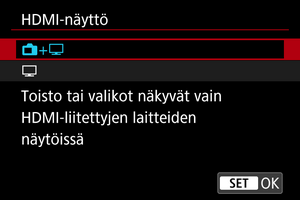
Voit määrittää, miten videot näytetään, kun ne tallennetaan HDMI:n kautta ulkoiseen laitteeseen. Videolähtö itsessään on joko 4K tai Full HD [Videon tall.koko] -asetuksen mukaan.
Oletusasetus on [
+
].
-
+
- Ottaa käyttöön videon näytön sekä kameran näytössä että ulkoisessa laitteessa HDMI-lähdön kautta.
- Kameran toiminnot, kuten kuvien toisto tai valikkonäyttö, näytetään toisessa laitteessa HDMI:n kautta, ei kamerassa.
-
- Poistaa kameran näytön käytöstä, kun käytetään HDMI-lähtöä, joten näyttö on tyhjä.
- Kuvaustiedot, AF-pisteet ja muut tiedot näytetään toisessa laitteessa HDMI:n kautta, mutta voit pysäyttää näiden tietojen siirtämisen painamalla
-painiketta.
- Tarkista ennen videoiden tallentamista ulkoiseen laitteeseen, että kamera ei lähetä mitään tietoja, niin että kuvaustietoja, AF-pisteitä yms. ei näytetä ulkoisessa näytössä tai muussa laitteessa.
Pidempi HDMI-lähdön käyttö
Voit pidentää HDMI-lähdön toimimaan yli 30 minuuttia valitsemalla [+
] ja määrittämällä [
: Virrankatkaisu] -asetukseksi [Pois] ().
HUOMIO
- HDMI-lähtö ilman tietoja estää kortin tilaa, akun varaustasoa tai korkeaa sisäistä lämpötilaa () koskevien varoitusten näyttämisen HDMI:n kautta.
- Käytettäessä HDMI-lähtöä seuraavan kuvan näyttäminen saattaa kestää jonkin aikaa, jos vaihdat eri tallennuslaatua tai kuvataajuuksia käyttävien videoiden välillä.
- Vältä kameran käyttämistä, kun tallennat videoita ulkoisiin laitteisiin, koska se saattaa aiheuttaa tietojen näyttämisen HDMI-videolähdössä.
- Katseluolosuhteista riippuen kameralla kuvatun videokuvan kirkkaus ja väri voivat olla erilaiset kuin ulkoiseen laitteeseen HDMI-videolähdön kautta tallennetun videokuvan.